Αυτό το άρθρο είναι ένας οδηγός εγκατάστασης με στιγμιότυπα οθόνης για όσους αναζητούν πώς να ελέγξουν τον κωδικό πρόσβασης Wi-Fi στα Windows 11.
Μόλις συνδέσετε τη συσκευή σας Windows σε ένα δίκτυο WiFi, ο κωδικός πρόσβασης για αυτό το δίκτυο αποθηκεύεται αυτόματα στη συσκευή σας. Γι’ αυτό δεν χρειάζεται να εισάγετε τον κωδικό πρόσβασής σας κάθε φορά που συνδέεστε στο παλιό σας δίκτυο WiFi.
Όταν συνδέετε τον υπολογιστή σας με Windows 11 σε WiFi, τα Windows 11 δημιουργούν και αποθηκεύουν αυτόματα ένα νέο προφίλ για το δίκτυό σας WiFi. Το προφίλ που δημιουργούν τα Windows 11 για ένα δίκτυο WiFi περιέχει το SSID, τον κωδικό πρόσβασης και άλλες πληροφορίες σχετικά με το δίκτυο WiFi.
Έτσι, αν ξεχάσετε τον κωδικό πρόσβασης του δικτύου WiFi στο οποίο είστε συνδεδεμένοι, μπορείτε εύκολα να τον ανακτήσετε. Ομοίως, μπορείτε εύκολα να δείτε τον κωδικό πρόσβασης του τρέχοντος συνδεδεμένου δικτύου WiFi στα Windows 11.
Παρακάτω, κοινοποιούμε πώς να ελέγξετε τον κωδικό πρόσβασης Wi-Fi στα Windows 11. Συνεχίστε να κάνετε κύλιση για να το ελέγξετε.
Πώς να ελέγξετε τον κωδικό πρόσβασης Wi-Fi στα Windows 11
Σε αυτό το άρθρο, θα μοιραστούμε έναν οδηγό βήμα προς βήμα για τον τρόπο εύρεσης κωδικού πρόσβασης WiFi στα Windows 11. Ακολουθήστε τα παρακάτω βήματα για να προβάλετε τον κωδικό πρόσβασης του τρέχοντος συνδεδεμένου δικτύου WiFi χρησιμοποιώντας τις Επιλογές Δικτύου και Διαδικτύου.
- Πρώτα, κάντε κλικ στο μενού Έναρξη των Windows και επιλέξτε Ρυθμίσεις .
- Στην εφαρμογή Ρυθμίσεις, κάντε κλικ στην επιλογή Επιλογές δικτύου και διαδικτύου .
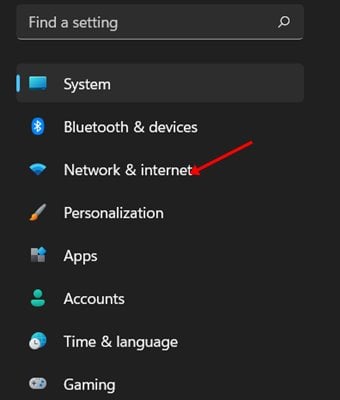
- Στο δεξιό τμήμα του παραθύρου, κάντε κλικ στην επιλογή Προηγμένες ρυθμίσεις δικτύου.
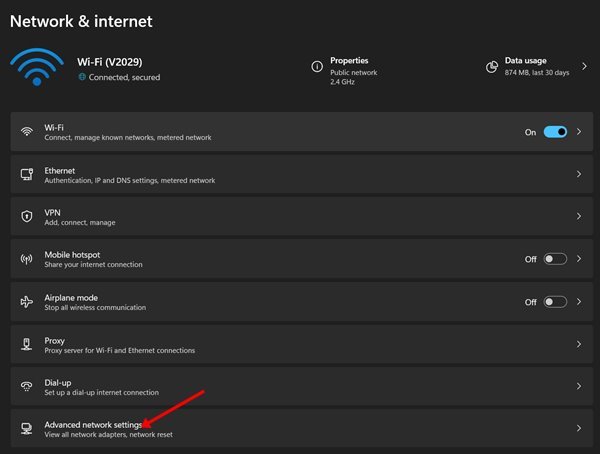
- Στην περιοχή Σύνθετες ρυθμίσεις δικτύου, στην περιοχή Σχετικές ρυθμίσεις, κάντε κλικ στην επιλογή Άλλες επιλογές προσαρμογέα δικτύου.
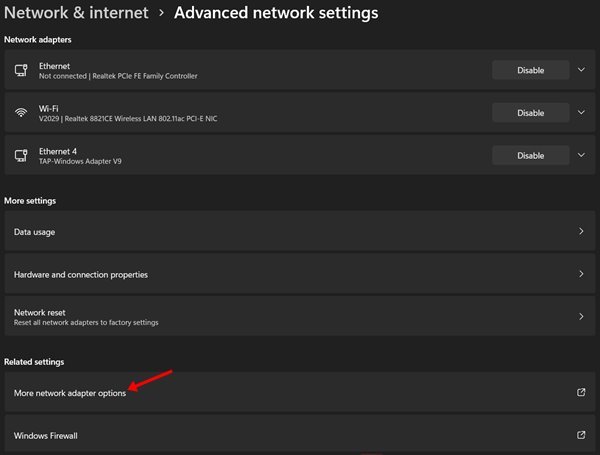
- Αυτό θα ανοίξει τις επιλογές σύνδεσης δικτύου. Κάντε δεξί κλικ στο εικονίδιο WiFi και επιλέξτε « Κατάσταση ».
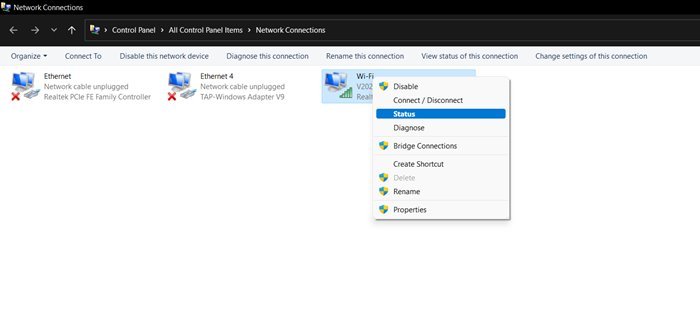
- Κάτω από την Κατάσταση WiFi, κάντε κλικ στην επιλογή Ιδιότητες ασύρματου δικτύου .
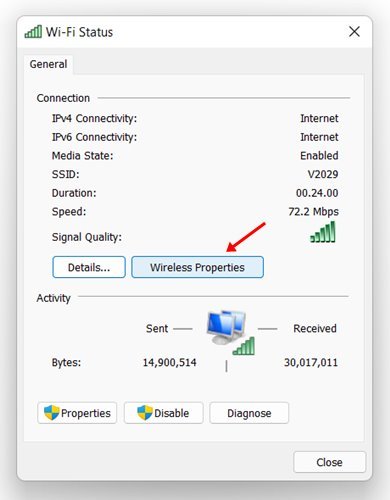
- Στην επιλογή ιδιότητες ασύρματου δικτύου, κάντε κλικ στην καρτέλα Ασφάλεια .
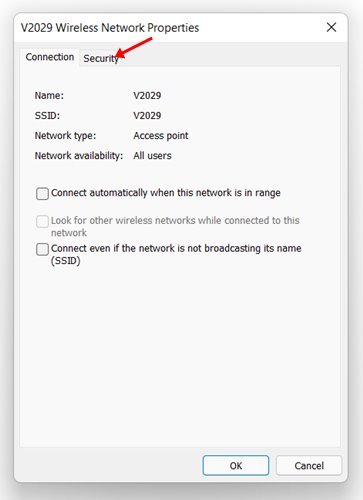
- Στην περιοχή Κλειδί ασφαλείας δικτύου, επιλέξτε την επιλογή «Εμφάνιση χαρακτήρων» .
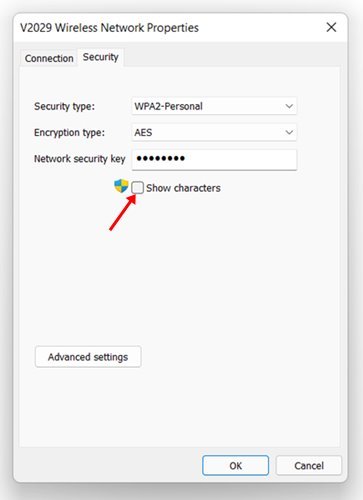
Αυτή η ρύθμιση έχει ολοκληρωθεί. Αυτός είναι ο τρόπος προβολής του κωδικού πρόσβασης WiFi στα Windows 11.
Παραπάνω, εξετάσαμε πώς να ελέγξετε τον κωδικό πρόσβασης Wi-Fi στα Windows 11. Ελπίζουμε ότι αυτές οι πληροφορίες σας βοήθησαν να βρείτε αυτό που χρειάζεστε.













